Le tutoriel montre comment comparer des chaînes de caractères dans Excel pour une correspondance insensible à la casse et exacte. Vous apprendrez un certain nombre de formules pour comparer deux cellules par leurs valeurs, la longueur de la chaîne ou le nombre d’occurrences d’un caractère spécifique, ainsi que la façon de comparer plusieurs cellules.
Lorsque vous utilisez Excel pour l’analyse de données, la précision est la préoccupation la plus vitale. Des informations erronées entraînent des délais non respectés, des tendances mal évaluées, des décisions erronées et des pertes de revenus.
Bien que les formules Excel soient toujours parfaitement vraies, leurs résultats peuvent être erronés parce que certaines données erronées ont pénétré dans le système. Dans ce cas, le seul remède est de vérifier l’exactitude des données. Il n’est pas très compliqué de comparer deux cellules manuellement, mais il est presque impossible de repérer les différences entre des centaines et des milliers de chaînes de texte.
Ce tutoriel vous apprendra à automatiser la tâche fastidieuse et sujette aux erreurs de la comparaison de cellules et quelles formules il vaut mieux utiliser dans chaque cas particulier.
- Comment comparer 2 cellules dans Excel
- Comment comparer plusieurs cellules
- Comparer une plage de cellules à une cellule échantillon
- Comparer des cellules par longueur de chaîne de caractères
- Comparer des chaînes de caractères par occurrences d’un caractère spécifique
Comment comparer deux cellules dans Excel
Il existe deux façons différentes de comparer des chaînes de caractères dans Excel selon que vous cherchez une comparaison sensible à la casse ou non.sensible à la casse ou non sensible à la casse.
Formule insensible à la casse pour comparer 2 cellules
Pour comparer deux cellules dans Excel en ignorant la casse, utilisez une formule simple comme celle-ci :
=A1=B1
Où A1 et B1 sont les cellules que vous comparez. Le résultat de la formule sont des valeurs booléennes VRAI et FAUX.
Si vous voulez éditer vos propres textes pour les correspondances et les différences, intégrez la déclaration ci-dessus dans le test logique de la fonction IF. Par exemple:
=IF(A1=B1, "Equal", "Not equal")
Comme vous le voyez dans la capture d’écran ci-dessous, les deux formules comparent tout aussi bien les chaînes de texte, les dates et les nombres: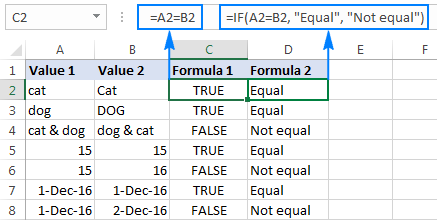
Formule sensible à la casse pour comparer des chaînes de caractères dans Excel
Dans certaines situations, il peut être important non seulement de comparer le texte dans deux cellules, mais aussi de comparer la casse des caractères. La comparaison de texte sensible à la casse peut être effectuée à l’aide de la fonction Excel EXACT :
Où texte1 et texte2 sont les deux cellules que vous comparez.
En supposant que vos chaînes de caractères se trouvent dans les cellules A2 et B2, la formule est la suivante :
=EXACT(A2, B2)
Comme résultat, vous obtenez VRAI pour les chaînes de caractères qui correspondent exactement y compris la casse de chaque caractère, FAUX sinon.
Si vous voulez que la fonction EXACT fournisse d’autres résultats, intégrez-la dans une formule IF et tapez votre propre texte pour les arguments value_if_true et value_if_false:
=IF(EXACT(A2 ,B2), "Exactly equal", "Not equal")
La capture d’écran suivante montre les résultats de la comparaison de chaînes de caractères sensibles à la casse dans Excel :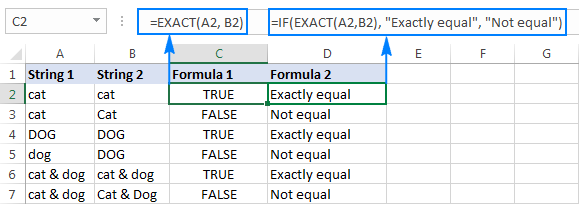
Comment comparer plusieurs cellules dans Excel
Pour comparer plus de 2 cellules dans une ligne, utilisez les formules discutées dans les exemples ci-dessus en combinaison avec l’opérateur AND. Tous les détails suivent ci-dessous.
Formule insensible à la casse pour comparer plus de 2 cellules
Selon la façon dont vous voulez afficher les résultats, utilisez l’une des formules suivantes :
=AND(A2=B2, A2=C2)
ou
=IF(AND(A2=B2, A2=C2), "Equal", "Not equal")
La formule ET renvoie VRAI si toutes les cellules contiennent la même valeur, FAUX si une valeur est différente. La formule IF produit les étiquettes que vous y tapez, « Égal » et « Non égal » dans cet exemple.
Comme le montre la capture d’écran ci-dessous, la formule fonctionne parfaitement avec tous les types de données – texte, dates et valeurs numériques:

Formule sensible à la casse pour comparer le texte dans plusieurs cellules
Pour comparer plusieurs chaînes de caractères entre elles afin de voir si elles correspondent exactement, utilisez les formules suivantes :
=AND(EXACT(A2,B2), EXACT(A2, C2))
Or
=IF(AND(EXACT(A2,B2), EXACT(A2, C2)),"Exactly equal", "Not equal")
Comme dans l’exemple précédent, la première formule délivre des valeurs VRAI et FAUX, tandis que la seconde affiche vos propres textes pour les correspondances et les différences :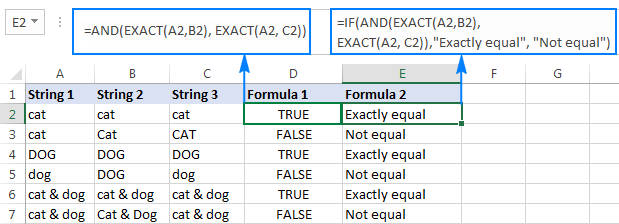
Comparer une plage de cellules à une cellule échantillon
Les exemples suivants montrent comment vous pouvez vérifier que toutes les cellules d’une plage donnée contiennent le même texte que dans une cellule échantillon.
Formule insensible à la casse pour comparer des cellules à un échantillon de texte
Si la casse des caractères n’a pas vraiment d’importance, vous pouvez utiliser la formule suivante pour comparer des cellules à un échantillon :
Dans le test logique de la fonction IF, vous comparez deux nombres :
- Le nombre total de cellules dans une plage spécifiée (le nombre de lignes multiplié par le nombre de colonnes), et
- Le nombre de cellules contenant la même valeur que dans la cellule échantillon (renvoyée par la fonction COUNTIF).
En supposant que le texte échantillon se trouve dans C2 et que les chaînes de caractères à comparer se trouvent dans la plage A2:B6, la formule se présente comme suit :
=ROWS(A2:B6)*COLUMNS(A2:B6)=COUNTIF(A2:B6,C2)
Pour rendre les résultats plus conviviaux, c’est-à-dire. sortir quelque chose comme « Tous correspondent » et « Pas tous correspondent » au lieu de VRAI et FAUX, utilisez la fonction IF comme nous l’avons fait dans les exemples précédents:
=IF(ROWS(A2:B6)*COLUMNS(A2:B6)=COUNTIF(A2:B6,C2),"All match", "Not all match")

Comme le montre la capture d’écran ci-dessus, la formule fait parfaitement face à une plage de chaînes de texte, mais elle peut également être utilisée pour comparer des nombres et des dates.
Formule sensible à la casse pour comparer des chaînes de caractères à un texte type
Si la casse des caractères fait une différence, vous pouvez comparer des chaînes de caractères au texte type en utilisant les formules de tableau suivantes.
Avec la plage source résidant en A2 :B6 et l’échantillon de texte en C2, la formule prend la forme suivante :
=IF(ROWS(A2:B6)*COLUMNS(A2:B6)=SUM(--EXACT(C2, A2:B6)), "All match", "Not all match")
Contrairement aux formules Excel ordinaires, les formules de tableau sont complétées en appuyant sur Ctrl + Shift + Enter. Si elle est saisie correctement, Excel enferme la formule de tableau dans des {accolades}, comme le montre la capture d’écran:
Comment comparer deux cellules par longueur de chaîne
Parfois, vous pouvez vouloir vérifier si les chaînes de texte de chaque ligne contiennent un nombre égal de caractères. La formule pour cette tâche est très simple. Tout d’abord, vous obtenez la longueur de chaîne de deux cellules à l’aide de la fonction LEN, puis vous comparez les chiffres.
Supposant que les chaînes à comparer se trouvent dans les cellules A2 et B2, utilisez l’une ou l’autre des formules suivantes :
=LEN(A2)=LEN(B2)
Or
=IF(LEN(A2)=LEN(B2), "Equal", "Not equal")
Comme vous le savez déjà, la première formule renvoie les valeurs booléennes VRAI ou FAUX, tandis que la seconde formule produit vos propres résultats :

Comme le démontre la capture d’écran ci-dessus, les formules fonctionnent pour les chaînes de texte ainsi que pour les nombres.
Comparer deux cellules par les occurrences d’un caractère spécifique
C’est le dernier exemple de notre tutoriel Excel Comparer des chaînes de caractères, et il montre une solution pour une tâche assez spécifique. Supposons que vous ayez 2 colonnes de chaînes de texte qui contiennent un caractère important pour vous. Votre objectif est de vérifier si deux cellules de chaque ligne contiennent le même nombre d’occurrences d’un caractère donné.
Pour rendre les choses plus claires, considérez l’exemple suivant. Disons que vous avez deux listes de commandes expédiées (colonne B) et reçues (colonne C). Chaque ligne contient les commandes d’un article spécifique, dont l’identifiant unique est inclus dans tous les ID de commande et figure dans la même ligne de la colonne A (voir la capture d’écran ci-dessous). Vous voulez vous assurer que chaque ligne contient un nombre égal d’articles expédiés et reçus avec cet identifiant spécifique.
Pour résoudre ce problème, écrivez une formule avec la logique suivante.
- D’abord, remplacez l’identifiant unique par rien en utilisant la fonction SUBSTITUTE:
SUBSTITUTE(A1, character_to_count,"") - Puis, calculez combien de fois l’identifiant unique apparaît dans chaque cellule. Pour cela, obtenez la longueur de la chaîne sans l’identifiant unique et soustrayez-la de la longueur totale de la chaîne. Cette partie doit être écrite pour la cellule 1 et la cellule 2 individuellement, par exemple :
LEN(cell 1) - LEN(SUBSTITUTE(cell 1, character_to_count, ""))
etLEN(cell 2) - LEN(SUBSTITUTE(cell 2, character_to_count, "")) - En dernier lieu, vous comparez ces 2 nombres en plaçant le signe d’égalité (=) entre les parties ci-dessus.
LEN(cell 2) – LEN(SUBSTITUTE(cell 2, character_to_count, « »))
Dans notre exemple, l’identifiant unique est dans A2, et les chaînes de caractères à comparer sont dans les cellules B2 et C2. Ainsi, la formule complète est la suivante :
=LEN(B2)-LEN(SUBSTITUTE(B2,$A2,""))=LEN(C2)-LEN(SUBSTITUTE(C2,$A2,""))
La formule renvoie VRAI si les cellules B2 et C2 contiennent un nombre égal d’occurrences du caractère en A2, FAUX sinon. Pour rendre les résultats plus significatifs pour vos utilisateurs, vous pouvez intégrer la formule dans la fonction IF :
=IF(LEN(B2)-LEN(SUBSTITUTE(B2, $A2,""))=LEN(C2)-LEN(SUBSTITUTE(C2, $A2,"")), "Equal", "Not equal")

Comme vous pouvez le voir dans la capture d’écran ci-dessus, la formule fonctionne parfaitement malgré quelques complications supplémentaires :
- Le caractère à compter (identifiant unique) peut apparaître n’importe où dans une chaîne de texte.
- Les chaînes de caractères contiennent un nombre variable de caractères et différents séparateurs tels que le point-virgule, la virgule ou l’espace.
C’est ainsi que l’on compare des chaînes de caractères dans Excel. Pour voir de plus près les formules abordées dans ce tutoriel, nous vous invitons à télécharger la feuille de calcul Excel de comparaison de chaînes de caractères. Je vous remercie de votre lecture et j’espère vous voir sur notre blog la semaine prochaine.
Vous pouvez également être intéressé par
- Comparer deux colonnes dans Excel pour les correspondances et les différences
- Comment comparer deux feuilles de calcul Excel pour les différences
- Comment utiliser l’opérateur logique pour comparer des nombres
- 4 façons de faire un vlookup sensible à la casse dans Excel
.